# Онлайн-заказы
Если вы активировали соответствующую настройку, покупатели могут делать заказы прямо в вашем интернет-магазине.
У каждого посетителя вашего магазина есть виртуальная "корзина", в которую он может добавлять доступную продукцию и формировать заказы.
В заказе может быть как одна, так и на несколько позиций.

При оформлении заказа, клиент вносит контактные данные и может сразу указать желаемый способ оплаты или доставки.
TIP
Клиент выбирает способы доставки/оплаты из тех которые вы настроили.
Добавление и настройка способов доставки и оплаты выполняется на страницах Условия оплаты и Условия доставки
После осуществления заказа в вашем магазине, вам на почту отправляется информирующее письмо (почту, которая указана в Информации о компании) и этот заказ добавляется для обработки в личный кабинет. Также вам придет SMS-оповещение, если вы его активировали
Клиент также получает письмо на почту и заказ в личный кабинет.
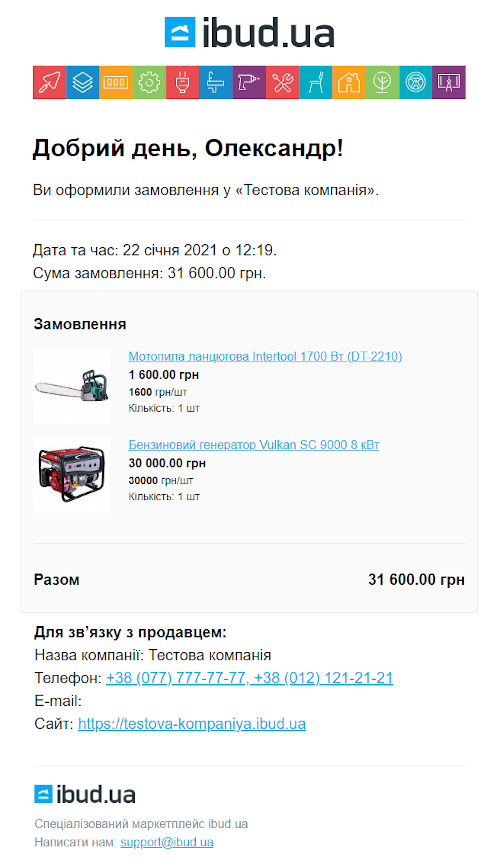
# Страница онлайн-заказов
Попасть на страницу работы с онлайн-заказами можно по ссылке или с бокового меню личного кабинета нажав на "Онлайн-заказы". Там же вы можете увидеть счетчик, который отображает количество новых заказов.
Для сортировки и контроля, онлайн-заказы поделены по нескольким вкладкам:
- Новые запросы
- В работе
- Отмененные
- Выполненные
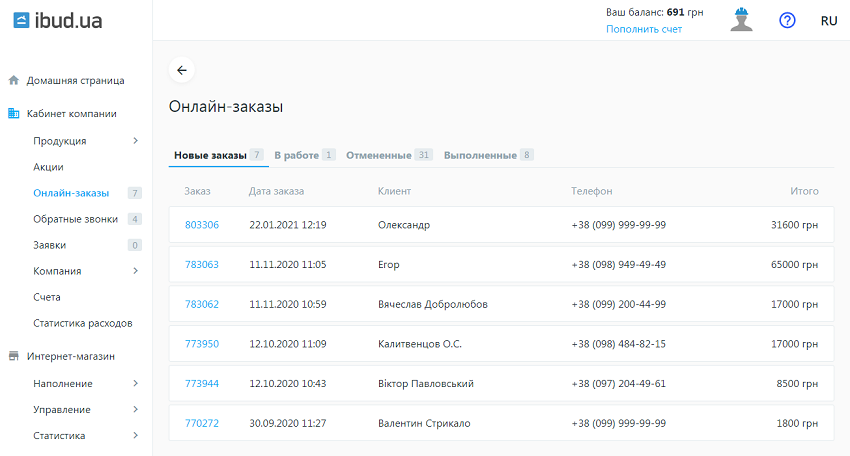
Новые онлайн-заказы попадают во вкладку "Новые заказы" с которой и начинается их обработка.
Все онлайн-заказы отображаются в виде списка и имеют индивидуальные карточки. В карточке есть её номер и основная информация по заказу. Нажмите на карточку, что бы перейти на страницу заказа.
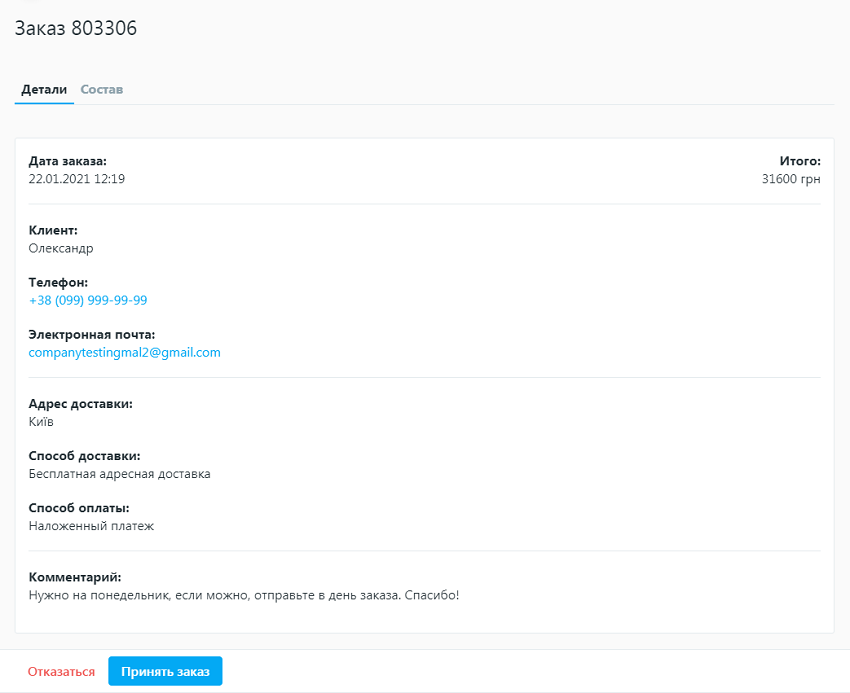
Страница заказа поделена на две вкладки. В первой вкладке "Детали", есть полная информация о заказе. В другой вкладке "Состав", можно увидеть какой товар/услугу запросил покупатель и в каком количестве.

# Прием заказа
Что бы принять заказ "в работу", нажмите кнопку Принять заказ на его странице.
После принятия, заказ будет перемещен в следующую складку "В работе".
TIP
При "приеме" заказа, клиенту на почту отправляется соответствующее письмо. В письме он информируется о том, что его заказ взято в обработку. Статус заказа в его кабинете также изменится.
Клиент всегда информируется о различных этапах выполнения его заказа.
# Обработка заказа
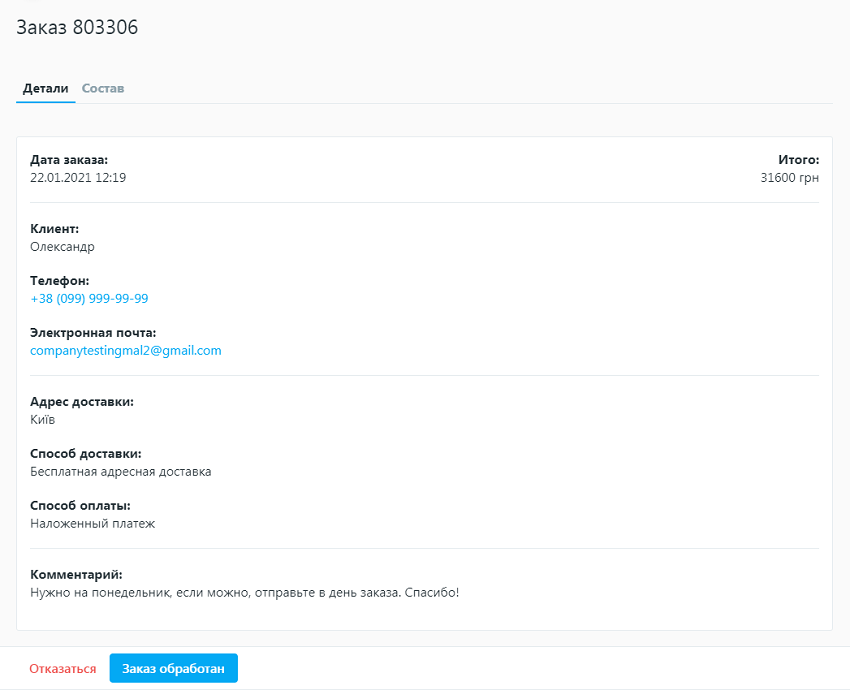
Когда вы "обработаете" заказ, который приняли в работу, его можно завершить нажатием кнопки Заказ обработан
Заказ, который приняли в работу, можно завершить нажатием кнопки Заказ обработан.
После нажатия этой кнопки, заказ переходит на вкладку "Выполненные".
TIP
При "обработке" заказа, в личном кабинете клиента, статус заказа также меняется на "Выполнено".
WARNING
При выполнении заказа и нажатии кнопки Заказ обработан, цикл работы с этим заказом заканчивается. Никакие действия больше не будут для него доступны.
Реализована возможность быстрой обработки заказов, без переходов между вкладками.
На странице нового заказа, после "принятия", кнопка Принять заказ заменится кнопкой Заказ обработан, которую тоже можно сразу нажать. То есть, заказ можно провести через весь цикл выполнения не покидая его страницу.
# Отказ от заказа
В любой момент работы с заказом, от него можно отказаться. При нажатии кнопки Отказаться, на странице заказа, он перемещается во вкладку "Отмененные". Клиент будет проинформирован об этом соответствующим письмом на почту и статусом заказа в личном кабинете.
WARNING
При отказе от заказа и нажатии кнопки Отказаться, цикл работы с этим заказом заканчивается. Никакие действия больше не будут для него доступны.
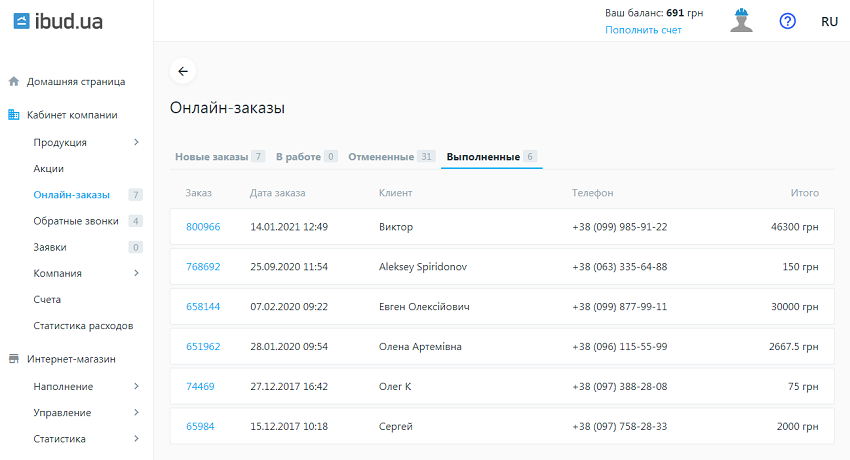
Во вкладках "Выполненные" и "Отмененные" вы можете посмотреть соответствующие заказы. Заказы в этих вкладках сохраняются навсегда, для таких заказов недоступны никакие действия. Вы можете использовать заказы в этих вкладках как "базу клиентов" с их контактными данными.